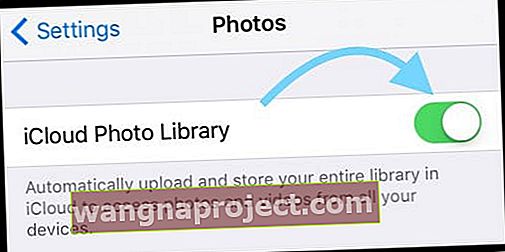Зі збільшенням кількості пристроїв Apple у наших домогосподарствах складним є управління вмістом на всіх ваших пристроях. Отже, для тих, хто цікавиться, як видалити всі фотографії з iCloud одночасно (разом із усіма своїми пристроями), ми маємо відповідь. У цій короткій статті ми покажемо вам, як ви можете скористатися послугами Apple, щоб видалити вибрані фотографії з усіх пристроїв Apple за один раз!
Багато користувачів досі керують своїми фотографіями по-старому. Вони або керують ним на кожному з своїх пристроїв Apple, або використовують Photo Stream для обміну фотографіями. Цей ручний процес часто створює проблеми із синхронізацією. Коли ви видаляєте фотографію з одного із своїх пристроїв Apple, вам потрібно перейти до кожного з ваших пристроїв Apple, а потім вручну видалити зображення. Це справді боляче.
Пов’язані статті
- Резервне копіювання фотографій iPhone за допомогою бібліотеки фотографій iCloud
- Не вдається закрити бібліотеку фотографій? Застрягли на закритті повідомлення бібліотеки? Виправте це на добро!
- Резервне копіювання фотографій iPhone або iPad та всього іншого
Подумайте про iCloud Photo Library! 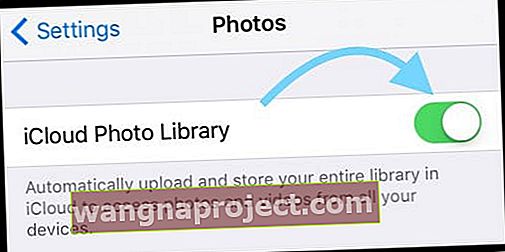
Кращим способом у наш час є використання вбудованої в Apple iCloud Photo Library. Ця функція iCloud дозволяє надзвичайно легко синхронізувати всі ваші фотографії та відео на всіх ваших пристроях Apple.
Невелика сума, яку ви витрачаєте на отримання сховища iCloud, окупається багаторазово за час, який ви заощаджуєте, думаючи про управління фотографіями та зберігання. Якщо ви цього ще не зробили, це найкращий час, щоб отримати собі щомісячне сховище iCloud.
Щоб налаштувати функцію синхронізації фотографій, увімкніть iCloud Photos на всіх пристроях. Зачекайте, поки все завантажиться в хмару, а потім вимкніть Photo Stream.
Видалити відразу вибрані фотографії з усіх пристроїв Apple: кроки
- На вашому iPhone або iPad почніть, натиснувши Налаштування> iCloud
- Далі натисніть Фотографії та увімкніть бібліотеку фотографій iCloud
- Увімкніть оптимізацію сховища iPhone, щоб оригінальні фотографії та відео з повною роздільною здатністю зберігалися на iCloud, а ваш iPhone зберігав лише оптимізовані версії. Одне це рішення економить багато місця на iDevice.

- Залиште деякий час, щоб Фотографії синхронізувалися з вашим iPhone / iPad та iCloud
- Ви можете перевірити, чи завершився процес, увійшовши на icloud.com зі своїми обліковими даними та перевіривши завантажені фотографії.
- На своєму Mac або MacBook натисніть > Системні налаштування> iCloud і виберіть Photios. Увімкніть бібліотеку фотографій iCloud у параметрах.
- Після успішного завантаження всіх фотографій у ваш iCloud, ви можете відключити опцію "Завантажити до мого потоку фотографій" у налаштуваннях, якщо хочете.
Переміщуючи фотографії на всіх ваших пристроях Apple у бібліотеку фотографій iCloud, вони автоматично синхронізуються.
Після того, як ви видалите фотографію з одного пристрою, вона автоматично видалить її з усіх ваших пристроїв Apple, які використовують ваші облікові дані Apple ID.
Ця функція є однією з найкращих причин інвестувати невелику суму в iCloud Storage . Ми сподіваємось, що ця швидка порада вам знадобилася.